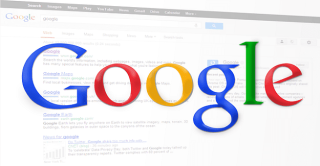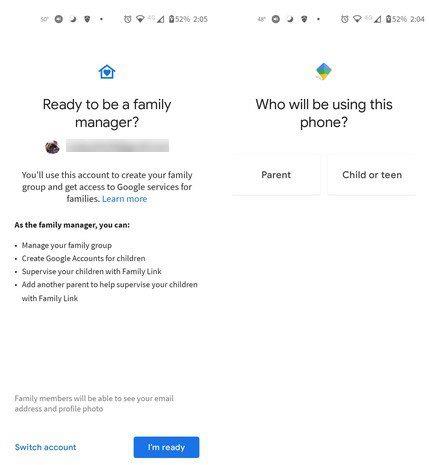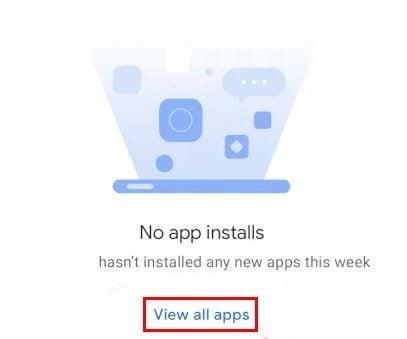A maioria das crianças tem dispositivos Android hoje em dia. Mas, se você está preocupado com quais aplicativos eles podem estar usando ou quanto tempo de tela eles estão recebendo, há algo que você pode tentar. O Google tem um aplicativo chamado Family Link. Você pode ver quais aplicativos seus filhos baixaram para seus dispositivos com este aplicativo. Você pode até desativar esses aplicativos sem precisar tocar no dispositivo do seu filho.
Como controlar quais aplicativos seus filhos baixam – Android
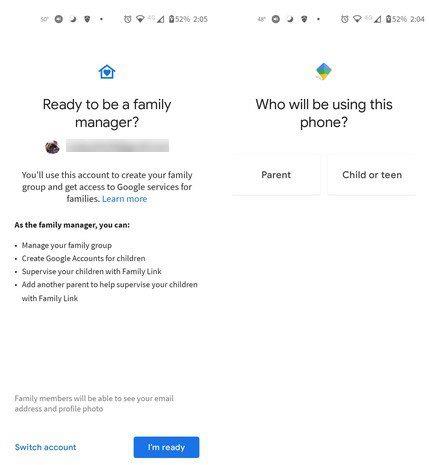
Para usar o aplicativo Google Link, você precisa configurar uma conta. Mas há algumas coisas que você precisa saber antes de começar a usar o aplicativo. Por exemplo, seu filho precisará de sua própria conta do Google. Se eles não tiverem um, o Google fará com que você crie um. A conta do Google do seu filho deve ser a única no dispositivo. Se houver mais de um, o Google desconectará você deles.
Você precisará fazer o download do aplicativo Google Family Link para pais no seu dispositivo e o Google Family Link para crianças e adolescentes no dispositivo do seu filho. O aplicativo do Google irá orientá-lo sobre o que você precisa fazer para vincular os dois dispositivos, basta seguir as instruções na tela.
Como bloquear aplicativos usando o aplicativo Google Family Link
Depois de ter o aplicativo, clique no perfil do seu filho ( onde você deseja controlar os aplicativos ). Deslize para baixo até App Install e toque em View All Apps.
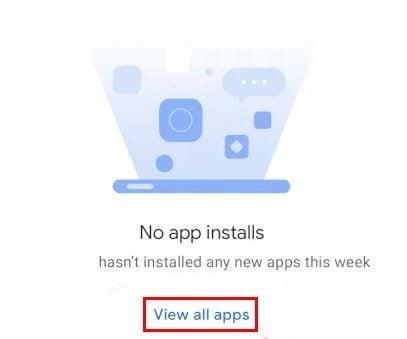
Agora você deve ver a lista de todos os aplicativos do seu filho no dispositivo Android. Toque nele e desative a opção Permitir aplicativo se quiser bloquear um. Isso é tudo o que há para isso. Basta repetir o processo para o aplicativo que você deseja bloquear no dispositivo Android do seu filho. Tudo isso é feito com o app Google Family no seu dispositivo, não com o do seu filho.
Conclusão
Como você pode ver, o Google tem um aplicativo para quase tudo. Este aplicativo gratuito permite saber qual aplicativo seu filho tem no dispositivo sem tirar o dispositivo dele. Você teve que desativar muitos aplicativos? Compartilhe seus pensamentos nos comentários abaixo e não se esqueça de compartilhar o artigo com outras pessoas nas mídias sociais.